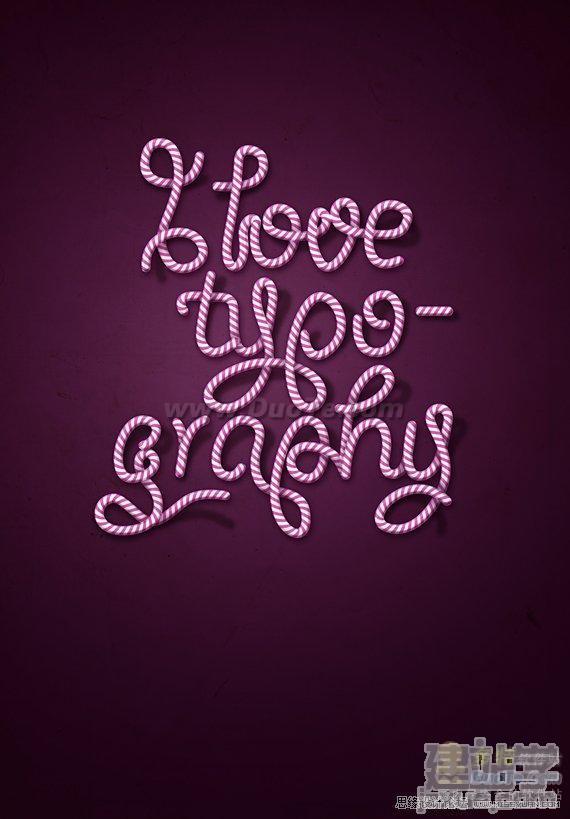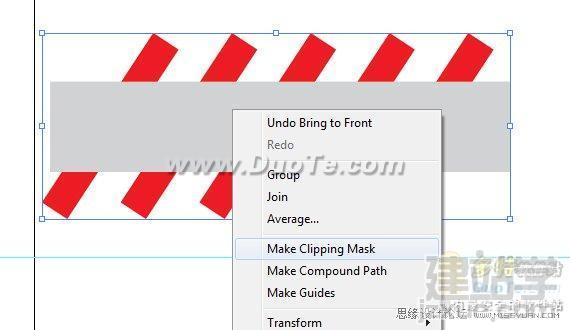|
本教程主要使用Photoshop制作可爱的糖果条字体效果,在此过程中,你将学习如何使用AI创建高级的矢量图案画笔,并在在Photoshop中订制混合模式调整阴影和光线,最后在润色照片以适应场景,创建适合图片的背景等完成最终效果图。 最终效果图
步骤1 打开Illustrator,创建一个名为“Letter”的新文件,色彩模式设置为CMYK,72dpi。
步骤2 使用矩形工具(M),按下图画一个灰色的矩形。
步骤3 画另一个矩形,但要比之前的那个窄。改变它的颜色为红色或其它颜色以便区分。
步骤4 使用选择工具(V),旋转第二个矩形(如图)。位置不需要非常精确,随着感觉走~
步骤5 按住Alt键并点击拖动红色矩形移到右边。拖动时按住Shift键保持平行。
步骤6 按CTRL+D三次。复制图形。
步骤7 选择灰色矩形,延长它一点,将它复制(Ctrl + C)并粘贴到前面(Ctrl + F)。按CTRL + SHIFT + ]把它放在其他形状的前方。
提示:试试"← →"键,翻页更方便哦!
(责任编辑:admin) |